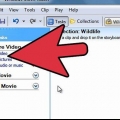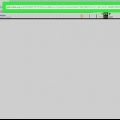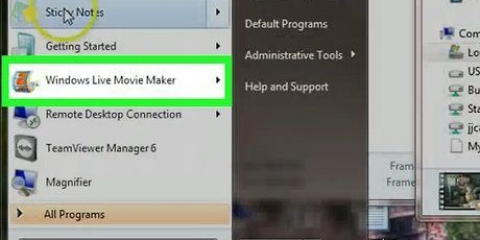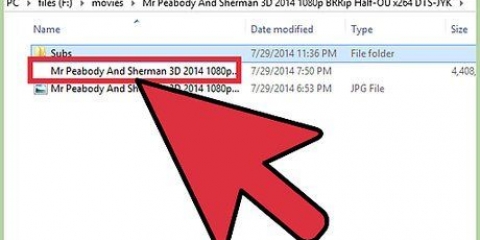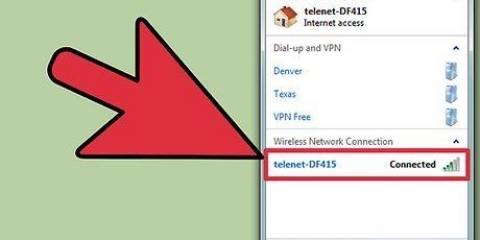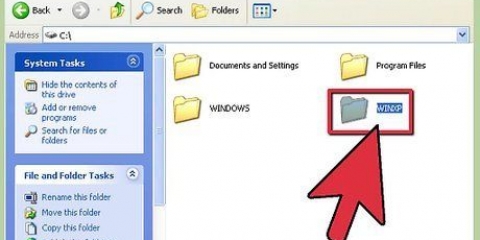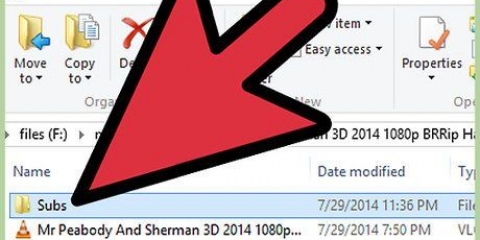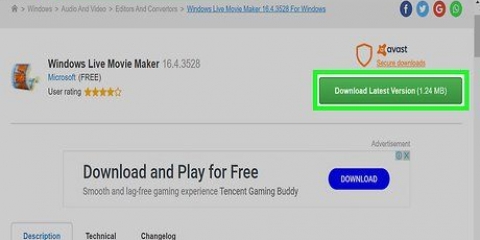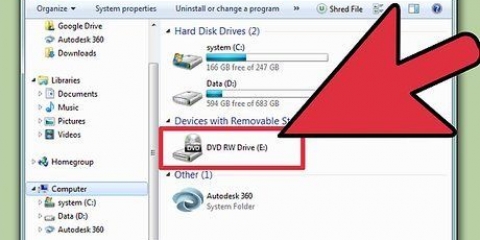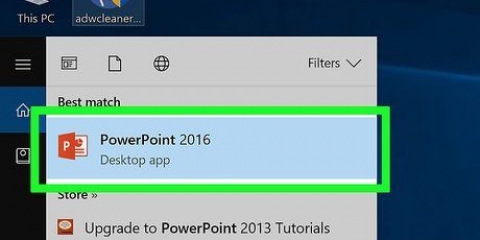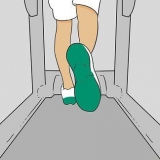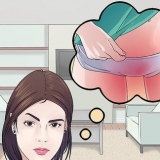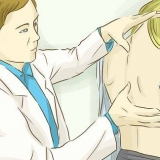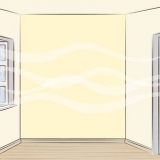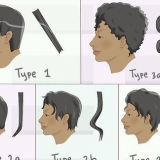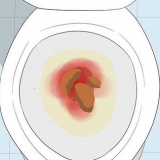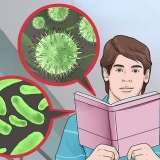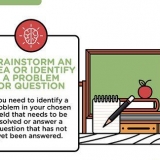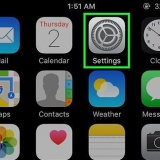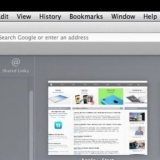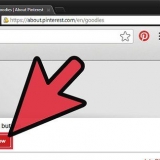Hjem – Dette er Movie Makers hovedfane. Du kan bruge den til at tilføje videoer, billeder og lyd til dit projekt. Du kan også vælge foruddefinerede temaer til videoen, rotere billedet og uploade projektet til websteder som Facebook, YouTube og Vimeo. Animationer – Denne fane giver dig mulighed for at tilføje overgange mellem klip. Visuelle effekter – I denne fane kan du ændre farven og tonen på billedet. Du kan gøre billedet sort/hvidt eller skrue farvemætningen helt op. Projekt – Giver dig mulighed for at foretage globale ændringer for hele projektet ved at justere lydmixet og ændre videoens billedformat. Vis – Denne fane lader dig zoome ind og ud på tidslinjen, ændre miniaturestørrelser og se bølgeformerne for din films lyd. Rediger – Denne menu vises, når du tilføjer det første videoklip. Du kan bruge denne fane til at trimme klippet, indstille et nyt startpunkt eller slutpunkt eller fade ind og ud og stabilisere videoen. Indstillinger – Denne fane vises, når du har tilføjet en musikfil til dit projekt. Du kan indstille start- og sluttider for musikken, fade ind og ud og opdele filen. 









Den første mulighed er anbefalede indstillinger til dit specifikke projekt. Du kan vælge "Opret brugerdefinerede indstillinger" for at angive præcis, hvordan du ønsker, at videoen skal kodes.
Opret en video i windows movie maker
Indhold
Sådan forvandler du en hjemmevideo til en film, som alle vil have lyst til at se? Nøglen til enhver god film er redigeringsprocessen. Windows Movie Maker kan forvandle din samling af klip til et enkelt mesterværk, komplet med kreditering, et soundtrack og smarte overgange. Følg denne guide for at lave en hjemmevideo, som den skulle være.
Trin
Del 1 af 3: Kom godt i gang

1. Download Windows Essentials. Dette er en gratis softwarepakke fra Microsoft, der inkluderer Windows Movie Maker, blandt andre Windows-værktøjer. Du kan finde installationsprogrammet på Microsofts hjemmeside.
- Windows Movie Maker er en del af Windows Vista og XP, men skal downloades til Windows 7 og 8.

2. Åbn Windows Movie Maker. Du kan finde den i startmenuen under Alle programmer, eller du kan søge på "movie maker" og vælge den fra søgeresultaterne.

3. Bliv fortrolig med grænsefladen. Windows Movie Maker 2012 er organiseret på samme måde som Microsoft Office. Du kan navigere gennem de forskellige muligheder ved at klikke på fanerne øverst i vinduet.
Del 2 af 3: Lav en video

1. Tilføj videoklip. Klik på fanen Hjem, og klik derefter på knappen "Tilføj videoer og billeder". Dette giver mulighed for at søge på din computer efter en videofil. Du kan også trække og slippe filer til hovedvinduet for at tilføje dem til projektet.
- Hvis du vil oprette et diasshow eller tilføje stillbilleder til projektet, kan du tilføje billeder på samme måde, som du tilføjer videoer.
- Hvis du har et webcam tilsluttet din computer, kan du optage et klip direkte i projektet via knappen `Webcam video`.

2. Bland dine klip. Når du har tilføjet nogle videoklip, kan du trække og slippe dem for at omarrangere dem efter. Dette kan bestemt være nyttigt, hvis du vil tilføje et videoklip til projektet senere, men vil placere det midt i filmen.

3. Rediger de videoklip, du har tilføjet. Vælg et af klippene, og klik på Indstillinger. Flyt markøren til det punkt i den video, du vil redigere. Du kan derefter angive et start- og slutpunkt, eller du kan opdele videoen på det tidspunkt ved at trykke på den relevante knap på fanen Indstillinger.
Hvis du har svært ved at flytte markøren til en bestemt del, kan du indtaste det nøjagtige tidspunkt i feltet.

4. Tilføj overgange til dine klip. Vælg det første klip og derefter fanen Animationer. Gruppen Overgange viser dig nu animationer, der afspilles i begyndelsen af filmen.
For at lave en overgang mellem det første og det andet klip skal du vælge det andet klip i projektet. Du kan vælge mellem de tilgængelige overgange. Brug piletasterne i slutningen af overgangslisten til at rulle gennem flere muligheder.

5. Tilføj et lydspor. Klik på fanen Hjem. Hvis du vil tilføje fortælling til filmen, skal du klikke på knappen "Optag fortælling". Giver dig mulighed for at optage din egen stemme, forudsat at en mikrofon er tilsluttet.
For at tilføje en musikfil til din video skal du klikke på knappen "Tilføj musik". Du kan vælge at downloade musik fra et gratis websted eller bruge musikfiler fra din computer.

6. Tilføj titler til det. Du kan tilføje en titel til begyndelsen af hvert videoklip, hvis du vil. Dette kan bestemt være nyttigt til at lave præsentationer. Klik på knappen Tilføj titel på fanen Hjem. Dette vil oprette en titelskærm og åbne fanen Format, hvor du kan ændre egenskaberne for teksten og baggrundsfarven.

7. Tilføj kreditter til det. Klik på knappen "Tilføj kreditter" på fanen Hjem for at tilføje kreditter i slutningen af dit projekt. Du kan tilføje flere kort til flere kreditskærme, og du kan bruge gruppen Effekter på fanen Format til at oprette løbende kreditter ligesom en rigtig film.
Del 3 af 3: Afslutning af videoen

1. Se et eksempel på din kreation. Når du er færdig med at sætte alt sammen, skal du bruge knappen "Preview full screen" på fanen Vis for at se filmen fra start til slut. Noter ethvert punkt, der ikke er rigtigt, eller som skal justeres.

2. Del videoen direkte til et socialt netværk. Du kan bruge gruppen Del på fanen Hjem til at uploade videoen direkte til websteder som YouTube og Facebook. Movie Maker spørger, hvilken opløsning videoen skal gemmes i, og beder dig derefter logge ind på din Microsoft-konto. Når du har gjort det, kan du begynde at uploade videoen, så længe videoen overholder retningslinjerne for det websted, du vil uploade den til.
Du skal have en bekræftet YouTube-konto for at uploade videoer, der er længere end 15 minutter.

3. Gem videoen på din computer. Klik på pilen under knappen "Gem film" på fanen Hjem for at åbne en liste over nogle forudindstillede filformater, du kan bruge til at gemme din video. Vælg den enhed, du vil begynde at se videoen på, og Movie Maker vil automatisk udføre konverteringen for dig.
Advarsler
- Glem ikke at gemme ofte! Windows Movie Maker kan pludselig gå ned, og du er nødt til at lukke programmet. Det sker som regel, når du har uploadet mange filer, men nogle gange går alt ned, bare fordi computeren er langsom.
Artikler om emnet "Opret en video i windows movie maker"
Оцените, пожалуйста статью
Lignende
Populær